Å gjenta YouTube-videoer er enklere enn du kanskje tror – du trenger bare å vite hvor du skal se.
Vanligvis vil du bare se en YouTube-video en gang, men noen ganger vil du komme over en som har gjentagelse. Omgivelsesmusikk, ASMR-videoer, hvit støy og regneffekter er alle fremste kandidater for uendelig looping.
Heldigvis er det flere måter å gjøre dette på YouTubes stedsnettsted og mobilapper, eller ved å bruke tredjepartsprogramvare.
Gjenta YouTube-videoer på skrivebordssiden
YouTubes nettsted tilbyr en enkel måte å gjenta videoer, men den er gjemt på et sted du kanskje ikke forventer. Begynn å se på videoen, høyreklikk deretter på spilleren, så ser du en hurtigmeny med forskjellige alternativer, inkludert ‘Loop’. Klikk på dette, så vil videoen starte igjen så snart den er ferdig, gjenta på ubestemt tid.
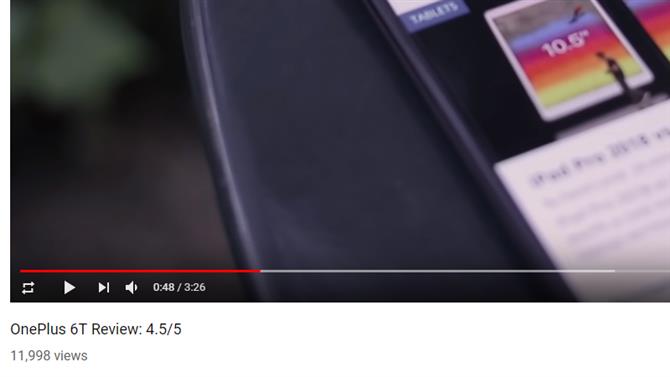
YouTube Repeat Button er et praktisk nettleserutvidelse som legger til en ny sløyfekontroll på YouTube-nettstedet (Bildekreditt: Terry Chen)
Hvis det er litt for upraktisk, kan du sjekke YouTube Repeat Button-nettleserutvidelsen for Chrome (og andre Chromium-baserte nettlesere). Bare installer den og gi den tillatelse til å endre YouTube-innstillingene. Når du nå surfer på YouTube, kan du bare holde musepekeren over en video som spilles av og klikke på «gjenta» -knappen som vises til venstre for «spill» -knappen..
Gjenta YouTube-videoer på iPhone eller Android
Hvis du bruker en mobil enhet, er det ikke så enkelt å gjenta YouTube-videoer, men det er noen få løsninger.
Et alternativ er å besøke YouTube i nettleseren din, bruke nettleserens meny til å be om skrivebordssiden, og deretter følge instruksjonene ovenfor (hold en finger på spilleren for å vise menyen i stedet for å høyreklikke).
Du kan også gjenta en video ved å legge den til i en spilleliste. Åpne videoen i YouTube-appen, og trykk deretter på Legg til spilleliste-ikonet øverst (plustegnet på et torg) og lag en ny spilleliste. Gi det et passende navn og trykk på «Lagre».
Trykk på ‘Bibliotek’-ikonet nederst til venstre og bla nedover for å finne den nye spillelisten din. Trykk på den en gang for å åpne den, og trykk deretter på den store avspillingsknappen til høyre. Trykk på spillelistens navn under spillervinduet, så ser du knapper som lar deg sløyfe eller blande det. Siden spillelisten bare inneholder en video, vil dette få den til å gjenta seg på ubestemt tid.
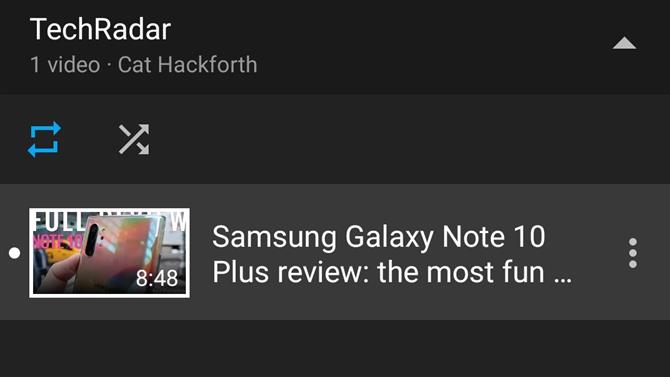
Du kan gjenta en video i YouTube-mobilappen ved å legge den til i en ny spilleliste (Bildekreditt: Google)
Det fungerer, men det er en ganske uelegant løsning. Alternativt kan du bruke en tredjepartsapp til å sløyfe YouTube-videoer på telefonen eller nettbrettet.
Hvis du er en Android-bruker, er Musepic et utmerket valg. Ikke bare lar den gjenta en hel video på uendelig loop, du kan også velge en spesifikk del av videoen du skal sløyfe, slik at du kan hoppe over alle intros og outros som ber deg om å like og abonnere.
For en liten tilleggsavgift kan du endre størrelse på videoer, lage spillelister, justere avspillingshastighet og caste videoer til en Chromecast-enhet, men de grunnleggende funksjonene er tilgjengelige gratis uten annonser.
- De beste gratis YouTube-nedlasterne
